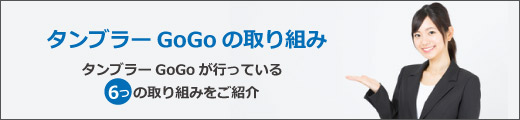名入れ印刷データについて
名入れ印刷データは基本、イラストレーターかフォトショップで作成いただく必要がございます。
イラストレータやフォトショップをお持ちで無いお客様のために弊社でデータ作成の代行も行っております。
弊社で名入れ印刷データを
作成する場合
弊社で作成可能な作業範囲
使用できるフォントは弊社にあるフォントに限られます。フォントのご指定がある場合はWindowsにインストールされている標準フォントでご指定ください。
- 文字の打ち込み
- イメージ

- 文字の打ち込み、画像の配置
- イメージ

原稿のご入稿方法
名入れ印刷データを作成する場合は文字の情報や配置の分かる原稿が必要です。
WordやExcelなどで原稿を作成いただきメールでお送りください。
【画像がある場合】
JPEGなどのデータ形式でお送りください。
※画質が悪いとデータとしての使用が出来ません。(印刷時の仕上がりが粗くなる)できるだけサイズの大きい画像や画質の良い画像をお送りください。印刷に不要な背景がある画像データは切抜きする事が出来ない場合もございます。
名入れデータ作成料金
原則料金は無料です。デザインから始める作業の場合は別途お見積もり致しますのでお問い合わせください。
お客様で名入れ印刷データを
作成する場合
名入れ印刷データとして入稿可能な形式
 Illustrator
Illustrator
バージョン
CCまで対応 Photoshop
Photoshop
バージョン
CCまで対応 JPG/PNGなどの
JPG/PNGなどの
画像データ
名入れ印刷データの作成方法
(タンブラー、ボトル、マグカップ)
サイズは各商品詳細ページに記載の名入れ可能範囲内で作成してください。
例)TB-220
真空ステンレスタンブラー330ml
パッド印刷 W15×H30mm迄
回転シルク印刷 W70 ×H55mm
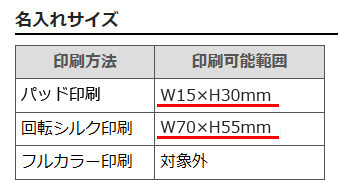
デザイン作成の際は以下の点にご注意ください。
回転シルク印刷で広く印刷する場合。
ベタ塗りが多くあるデザインは印刷むらが出る恐れがあるため避けてください。
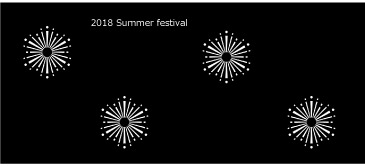
パッド印刷で印刷範囲の狭い場合。
細い線や細かいデザイン、小さい文字は潰れる恐れがあるため避けてください。文字推奨サイズ7P迄
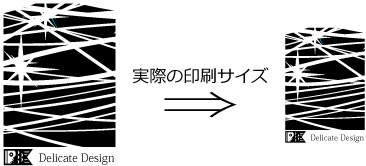
360度の印刷は出来ません。
下記のデータのように印刷範囲最大に水平のラインがある場合、印刷の始点と終点を繋げる印刷は出来ません。
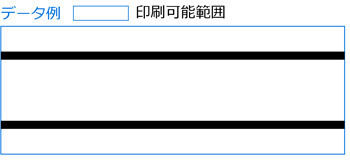
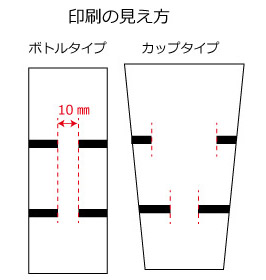
印刷の始点と終点の間に10mm間隔が必要です。
カップ型のタンブラーの場合、タンブラー底部の外周を基本に印刷最大範囲を設定しています。タンブラーの上部へ行くほど間隔は大きくなります。
ボトル2面に異なるデザインを対等に印刷する
正面と裏面に対等に異なるデータを印刷する場合、印刷範囲内で対等になるよう配置しても対等にはなりません。ボトル外周のサイズ内で対等になるよう配置していただく必要がございます。
この場合は弊社で配置しますのでデータご入稿の際にお知らせください。
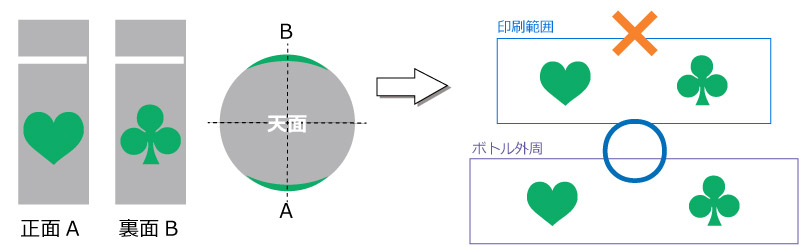
1色印刷の場合でも色のトーンが再現できます。
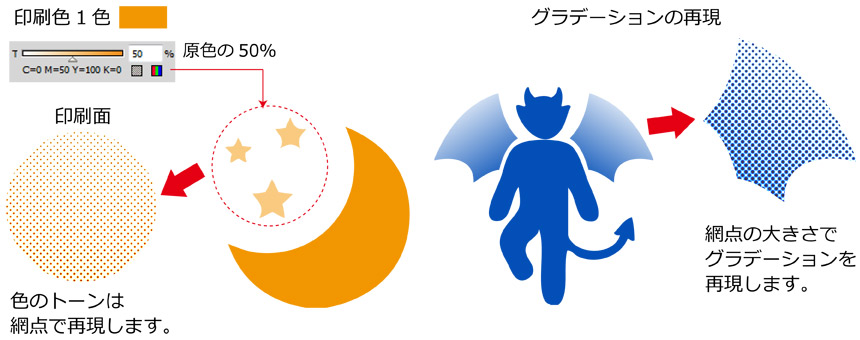
名入れ印刷色の指定
Illustrator、Photoshopでご入稿いただく際は必ずDICカラーまたはPANTONEカラーで色指定をお願い致します。印刷色が黒または白の場合はDICカラー、PANTONEカラーでのご指定は必要ありません。
ご入稿データにはカラーナンバーを
記載してください。

印刷色のご指定がない場合は弊社PCで確認できた色を参考に印刷を行います。PCの環境が個々に異なるため、お客様と弊社側では必然的に色味の違いが出てきます。
タンブラー、ボトルなどの素材、本体カラーの影響により色味が若干変わってきます。
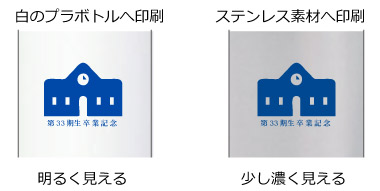
台紙入れ替えタンブラー及びフルカラー印刷データの作成方法
カラーモードはCMYKで作成してください。RGBでのデザインデータは印刷用としての使用が出来ません。
RGBとCMYKでは色合いが異なりますので必ずCMYKで作成してください。
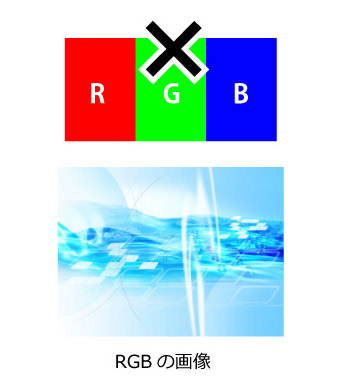
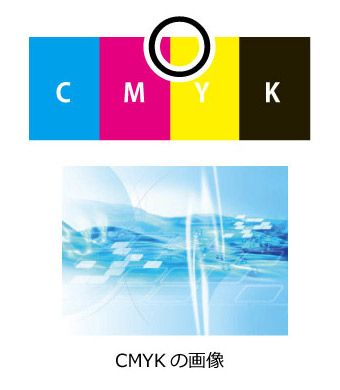
台紙入れ替えタンブラーは各商品ページよりデザイン専用フォーマットをダウンロードしてデザインを作成してください。
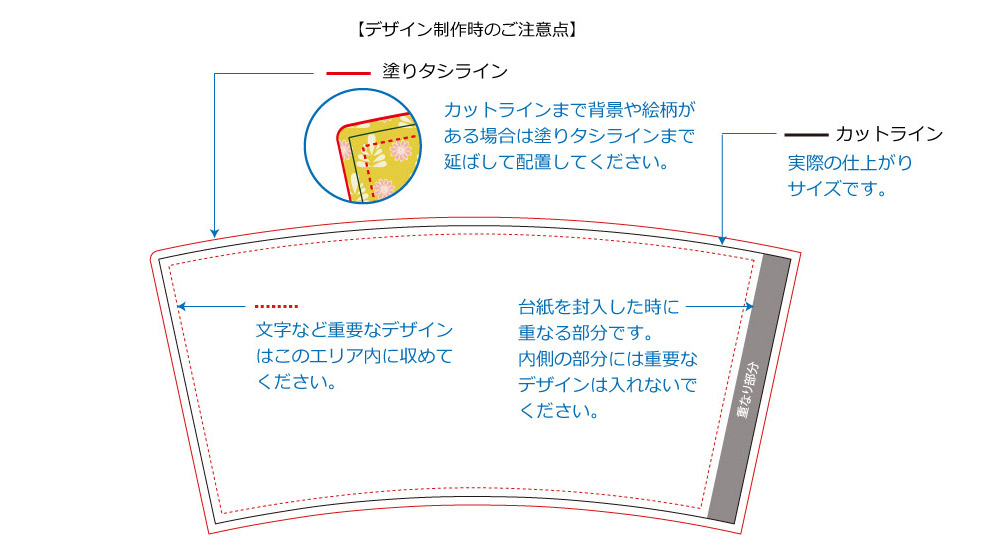
ボトル、マグカップのフルカラー印刷データ作成の際はご注文時にデザイン用フォーマットをお送り致します。
ご入稿時の確認事項及びご入稿方法
ご確認をお願い致します
文字はアウトラインまたはラスタライズしてください。
名入れ印刷データにご使用されているフォントが弊社のパソコンに無い場合、データを開く際に異なるフォントへ変換されてしまいます。この事を防ぐため、Illustratorではアウトライン、Photoshopではラスタライズを行ってください。
- Illustrator
アウトラインの方法 文字をアウトライン化する事でテキストからオブジェクト(図形)になり、どのパソコンでも同じフォントで表示する事が出来ます。
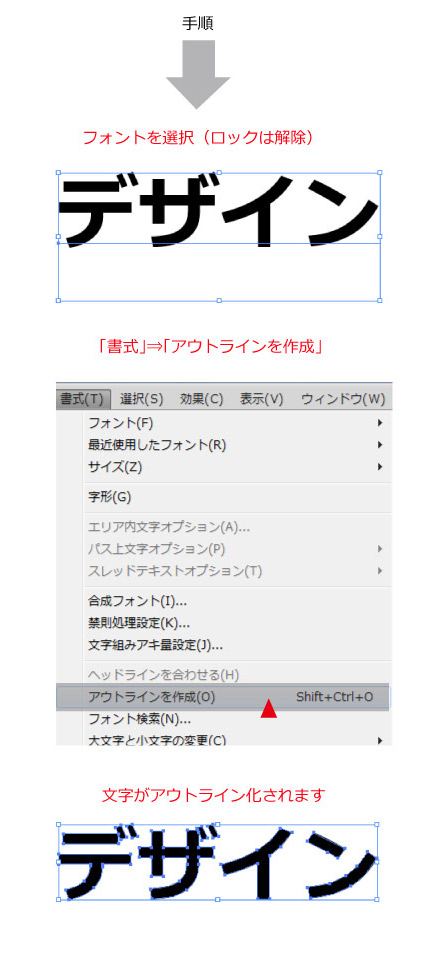
- Photoshop
ラスタライズの方法 文字をラスタライズする事でテキストから画像になり、
どのパソコンでも同じフォントで表示する事が出来ます。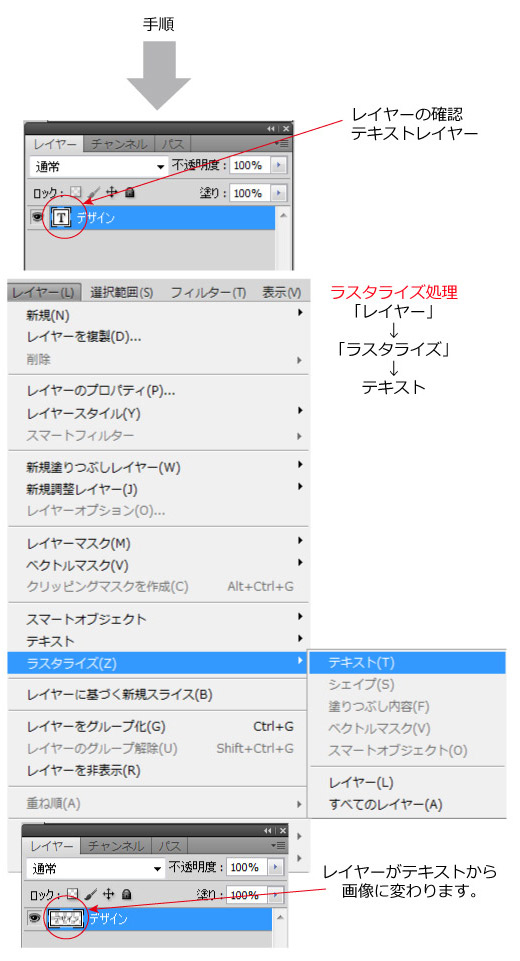
画像は埋め込みで配置してください(Illustratorの場合)
データに画像がある場合、画像は埋め込みにて配置してくさい。
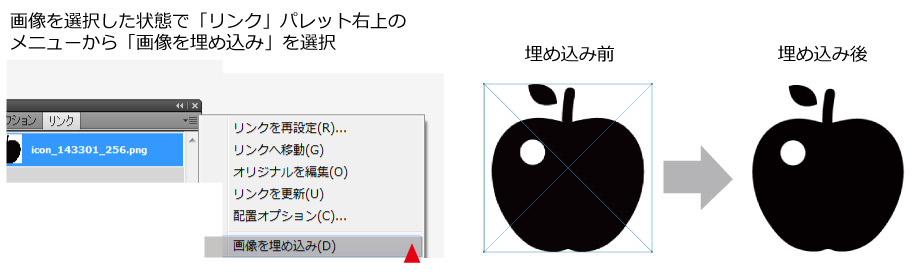
画像解像度をご確認ください。
画像データは画像解像度が低いと鮮明な印刷になりません。画像解像度が300~350dpiの画像をご使用ください。
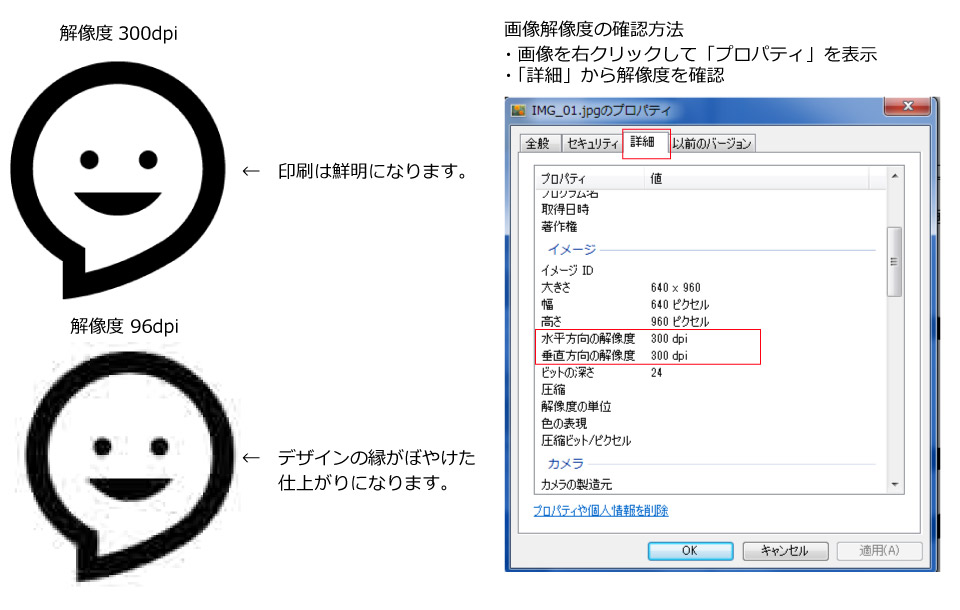
データのご入稿方法
-
メール添付で入稿
データサイズ5MBまで -
ファイル転送サービスで入稿
- ご入稿の際はフォルダに入れて圧縮した状態でお送りください。
- ご入稿の際は必ずご注文者様のご氏名をメール本文または伝言欄にご記入ください。


 ご利用ガイド
ご利用ガイド よくある質問
よくある質問 お問い合わせ
お問い合わせ